استعمال التطبيق Amazon Alexa
عن طريق استعمال التطبيق Amazon Alexa المثبت على الهاتف الذكي الخاص بك، يمكنك التحدث إلى الميكروفونات الخاصة بسماعة الرأس من أجل تشغيل الهاتف الذكي أو القيام بعملية بحث.
الهواتف الذكية المتوافقة
- نظام التشغيل الذي يدعم أحدث إصدار من التطبيق Amazon Alexa على نظام التشغيل Android أو نظام التشغيل iOS
- يتطلب تثبيت أحدث إصدار من التطبيق Amazon Alexa.
-
قم بوضع وحدات سماعة الرأس في أذنيك وقم بتوصيل سماعة الرأس بالهاتف الذكي عبر توصيل Bluetooth.
-
قم بإطلاق التطبيق Amazon Alexa.
عندما تقوم باستخدام التطبيق Amazon Alexa للمرة الأولى، ستحتاج إلى تسجيل الدخول باستخدام حساب Amazon الخاص بك، وقم بإعداد سماعة الرأس الخاصة بك على التطبيق Amazon Alexa. للتفاصيل، انظر «تسجيل سماعة الرأس الخاصة بك مع التطبيق Amazon Alexa (التهيئة المبدئية للتطبيق Amazon Alexa)».
إذا قمت بإعداد التطبيق Amazon Alexa مسبقًا، لكن قمت بتهيئة الوحدتين اليسرى واليمنى الخاصة بسماعة الرأس لوظيفة أخرى غير التطبيق Amazon Alexa، قم بإعادة تهيئة الوحدة اليسرى أو اليمنى الخاصة بسماعة الرأس إلى التطبيق Amazon Alexa.
-
قل كلمة الإيقاظ* ("Alexa") أو قم بتشغيل وحدة سماعة الرأس التي تم تعيين خاصية Amazon Alexa لها لاستعمال Amazon Alexa.
-
انقر على سماعة الرأس أو المنطقة القريبة من أذنك مرتين بشكل سريع (بفاصل زمني حوالي 0.2 ثانية) لإدخال أمر صوتي.
مثال:
«ما حال الطقس»
«قم بتشغيل الموسيقى**»
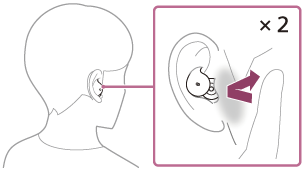
-
في حال عدم وجود صوت، سيتم إلغاؤه تلقائيًا.
*لضبط كلمة الإيقاظ، قم بتمكين [Activate Voice Assistant with your Voice] على التطبيق "Sony | Sound Connect".
** تحتاج إلى اشتراك في Amazon أو Prime Music.
-
للحصول على تفاصيل حول التطبيق Amazon Alexa وإمكاناته، راجع عنوان الموقع الإلكتروني التالي:
https://www.amazon.com/b?node=16067214011
تسجيل سماعة الرأس الخاصة بك مع التطبيق Amazon Alexa (التهيئة المبدئية للتطبيق Amazon Alexa)
- المس الأيقونة [More] الموجودة في الجزء السفلي الأيمن لشاشة التطبيق Amazon Alexa، والمس [Add a Device].
- على شاشة [Which device would you like to set up?]، قم باختيار [Headphones].
- من [AVAILABLE DEVICES] الموجودة على شاشة [Select your device]، قم باختيار [LinkBuds Open].
إذا لم تتمكن من العثور على [LinkBuds Open] في [AVAILABLE DEVICES]، تكون سماعة الرأس غير موصولة بالهاتف الذكي عبر توصيل Bluetooth. قم بتوصيل سماعة الرأس بالهاتف الذكي عبر توصيل Bluetooth. - على شاشة [Set up Alexa on your LinkBuds Open]، قم بلمس [CONTINUE].
- إذا ظهرت الشاشة [This will override the current voice assistant on this accessory]، قم بلمس [CONTINUE].
- على شاشة [Setup Complete]، قم بلمس [DONE].
بمجرد اكتمال التهيئة المبدئية، يتم تغيير الوظيفة الخاصة بوحدة سماعة الرأس اليسرى (أو وحدة سماعة الرأس اليمنى إذا تم ارتداء وحدة سماعة الرأس اليمنى فقط من أجل التهيئة المبدئية) إلى التطبيق Amazon Alexa.
تلميح
- يمكنك استخدام Amazon Alexa عندما تكون مرتديًا لوحدة واحدة فقط على أذنك التي قمت بتعيين Amazon Alexa لها. عندما يتم تعيين Amazon Alexa لسماعة الرأس وتقوم فقط باستعمال وحدة سماعة رأس واحدة، استعمل وحدة سماعة الرأس التي تم تعيين Amazon Alexa لها. تحقق من تهيئة سماعة الرأس باستعمال التطبيق "Sony | Sound Connect".
- تحقق أو قم بتحديث إصدار البرنامج الخاص بسماعة الرأس باستعمال التطبيق "Sony | Sound Connect".
- عندما يكون Amazon Alexa غير متوفر لأسباب مثل عدم كونه متصلاً بالشبكة، يتم سماع التوجيه الصوتي "Either your mobile device isn’t connected; or you need to open the Alexa App and try again" (إما أن يكون هاتفك النقال غير متصل؛ أو يتوجب عليك فتح التطبيق Alexa والمحاولة مجددًا) من كلا وحدتي سماعة الرأس (أو من وحدة سماعة الرأس التي ترتديها).
ملاحظة
- عندما تقوم بإعداد سماعة الرأس على التطبيق Amazon Alexa، الذي تم إعداد الوظيفة على وحدة سماعة الرأس اليسرى أو اليمنى على أنها Amazon Alexa وذلك بناءً على الإعدادات الخاصة بوظائف سماعة الرأس وظروف الاستخدام. إذا تم تعيين Amazon Alexa لأي من وحدتي سماعة الرأس وتم تحويل التعيين إلى وحدة سماعة الرأس الأخرى، ستعود وظيفة الجهة الخاصة بالوحدة قبل التغيير إلى إعدادات المصنع (تشغيل/الإيقاف المؤقت للموسيقى، إلخ.). يمكنك استعادة الوحدة مرة أخرى إلى الوظائف السابقة الخاصة به عن طريق تغيير الإعدادات الخاصة به على التطبيق "Sony | Sound Connect".
- لا يمكن تعيين Amazon Alexa والتطبيق مساعد Google لسماعة الرأس في نفس الوقت.
- Amazon Alexa غير متاح بلغات وبلدان ومناطق معينة. قد تختلف ميزات التطبيق Alexa وأداءه الوظيفي تبعًا للمنطقة.
-
للتفاصيل حول الخدمات المقدمة من قبل الشركات الأخرى مثل التطبيق مساعد Google أو التطبيق Amazon Alexa، قم باستشارة كل مقدم خدمة بشكل مباشر.
لا تتحمل شركة Sony مسؤولية أية مشاكل مثل سوء الفهم المتعلق بالخدمات المقدمة من الشركات الأخرى.
